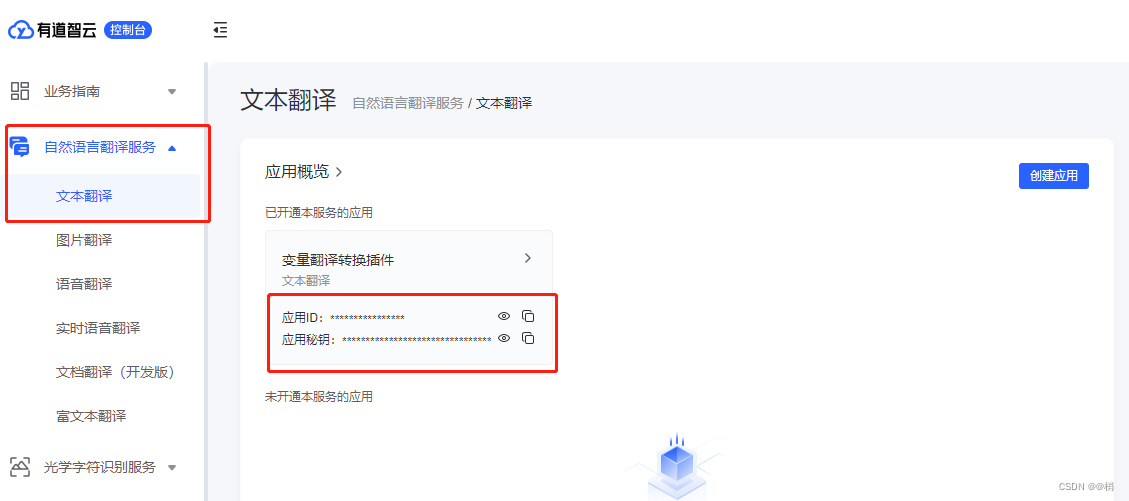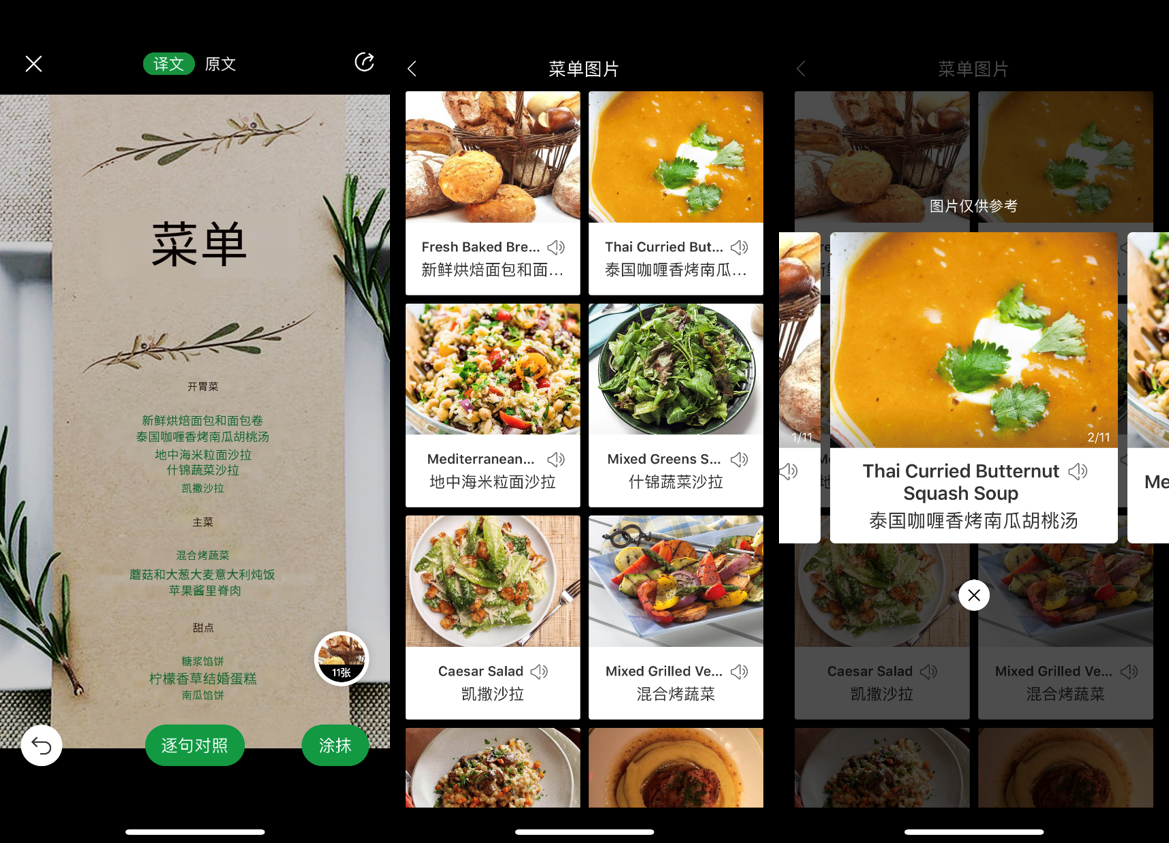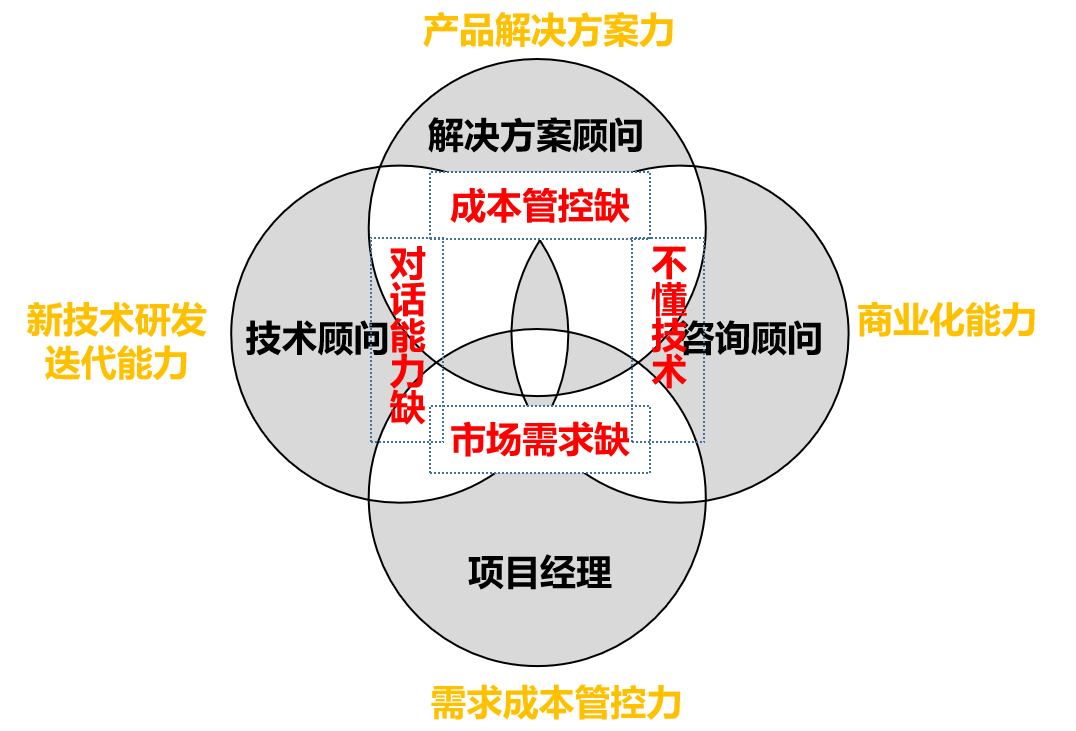无论您是需要同步重要词汇的学生,还是希望保存翻译记录的专业人士,登录有道翻译都是释放其全部潜力的关键一步。有道将为您提供全平台、多方式的登录方法,并解决您可能遇到的常见问题,帮助您轻松驾驭有道翻译的强大功能。
有道目录
为什么要登录有道翻译?解锁核心功能
或许您只是偶尔用一下翻译功能,但登录账号将为您带来质的飞跃。这不仅仅是一个身份认证,更是开启个性化与高效翻译体验的钥匙。主要优势包括:
- 单词本云同步: 在任何设备上添加的生词,都会自动同步到您的个人单词本中,方便随时随地复习。
- 翻译历史记录: 自动保存您的翻译查询记录,方便您回顾和查找之前翻译过的内容。
- 文档翻译额度: 登录用户通常会获得一定的免费文档翻译页数,满足轻量级的文档处理需求。
- 个性化设置: 保存您的界面偏好、发音选择等,在不同设备上获得一致的使用体验。
分步指南:如何在不同平台登录有道翻译
有道翻译覆盖了主流的所有平台,其登录流程大同小异,核心都是找到登录入口并选择您偏好的登录方式。
1. 网页版登录
网页版适合在任何电脑上快速使用,无需安装软件。
- 打开浏览器,访问有道翻译官方网站 (fanyi.youdao.com)。
- 在页面右上角,找到并点击“登录/注册”按钮。
- 在弹出的登录框中,您会看到多种登录选项:
- 手机号登录: 输入手机号和密码,或通过短信验证码登录。这是最常用的方式。
- 第三方登录: 点击下方的 微信 或 QQ 图标,使用手机App扫码即可快速授权登录。
- 网易邮箱账号登录: 如果您有网易通行证,也可以直接输入邮箱和密码登录。
- 选择您的方式完成验证,即可成功登录。登录后,右上角会显示您的头像或昵称。
2. PC客户端登录 (Windows/Mac)
PC客户端功能更强大,支持屏幕划词、OCR截图翻译等高级功能,登录后体验更佳。
- 下载并安装有道翻译PC客户端。
- 打开软件,在主界面的左上角或左下角通常会有一个“点击登录”的区域或头像图标。
- 点击该区域,会弹出与网页版类似的登录窗口。
- 您可以选择 手机号/验证码登录,或者使用 微信、QQ 扫码登录。对于Mac用户,可能还支持 Apple ID 登录。
- 完成授权或密码验证后,客户端即会显示您的登录状态,并开始同步您的个人数据。
3. 手机App(iOS/Android)登录
手机App是移动场景下最方便的工具,登录后可以随时使用单词本等核心功能。
- 在应用商店下载并打开“有道翻译官”App。
- 进入App后,通常在主界面的右下角有一个“我的”或人形图标的标签页。
- 点击进入“我的”页面,在顶部您会看到“点击登录/注册”的提示。
- 点击后,您将看到所有可用的登录方式:
- 手机号一键登录(运营商授权)
- 手机号+验证码/密码登录
- 微信、QQ、微博等第三方账号授权登录
- Apple ID 登录 (仅限iOS设备)
- 选择最方便您的方式进行授权或验证,即可完成登录。
登录常见问题与解决方案 (FAQ)
在登录过程中遇到问题是常有的事,这里我们列出了一些最常见的问题及其解决方法。
Q1: 忘记密码了怎么办?
解决方案: 在任何平台的登录界面,找到并点击“忘记密码”链接。通常,系统会引导您输入绑定的手机号或邮箱,然后通过发送验证码的方式,让您重设新的密码。请按照页面提示操作即可。
Q2: 提示“账号或密码错误”怎么办?
解决方案:
- 检查账号输入是否正确: 确认您输入的手机号、邮箱地址是否完整无误。
- 检查密码大小写: 密码是区分大小写的,请检查您的键盘 `Caps Lock` (大写锁定) 键是否开启。
- 切换登录方式: 如果您不确定密码,不妨尝试使用“手机验证码登录”或“第三方扫码登录”,通常更快捷。
- 如果以上都无效,请使用“忘记密码”功能重设密码。
Q3: 第三方(微信/QQ)登录失败怎么办?
解决方案:
- 检查网络连接: 确保您的设备网络通畅。
- 检查授权状态: 有时是由于您手机上的微信或QQ没有正确授权。您可以尝试在手机上完全退出微信/QQ后重新打开,再进行扫码登录。
- 重新授权: 如果之前登录过,可能授权已过期。在微信/QQ的“设置”->“隐私”->“授权管理”中,找到有道翻译,可以尝试解除授权后,再重新扫码授权登录。
总结:开启您的无缝翻译体验
登录有道翻译是一个简单但回报丰厚的操作。它能将您在各个设备上的翻译行为串联起来,形成一个属于您自己的、不断丰富的语言学习数据库。希望本篇指南能帮助您扫清所有登录障碍,立即开始享受由数据同步带来的便捷与高效。现在就去登录,解锁您的专属翻译功能吧!